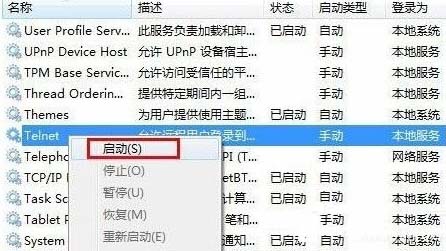纯净之家9月5日最新win7教程讲解,本期要来和大伙分享的题目为win7系统telnet开启出错如何解决?不少的用户在使用的过程中都遇到了这个问题,可是都不知道怎么解决,关于这个问题,今天小编就来分析一下具体的操作模式,希望能够给广大用户带来帮助。
雨林木风 Ghost Win7 64位 旗舰版 V2022.08 [电脑系统]
大小:5.82 GB 类别:雨林木风
立即下载Win7系统telnet开启出错解决方法
1、依次点击“开始”>“控制面板”>“程序”。
“在程序和功能”找到并点击“打开或关闭Windows功能”。
进入Windows系统功能设置对话框。
找到并勾选“Telnet客户端”和“Telnet服务器”。
最后“确定”按钮,稍等片刻即可完成安装。
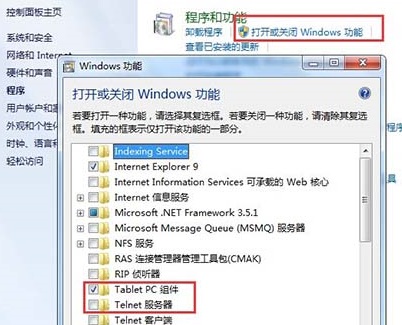
2、Windows7系统下载的Telnet服务安装完成后,默认情况下是禁用的,还需要启动服务。
点击Win7桌面左下角的圆形开始按钮,在Win7的万能搜索框中输入“服务”。
从搜索结果中点击“服务”程序,进入Win7的服务设置。
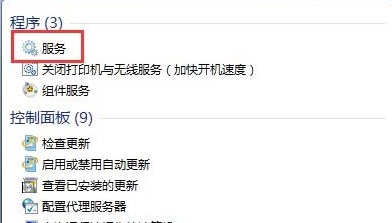
3、在Windows7旗舰版的服务项列表中找到telnet,可以看到它的状态是被禁用的。
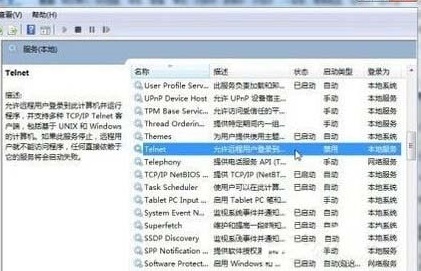
4、下载双击Telnet项或者从右键菜单选择“属性”,将“禁用”改为“手动”。
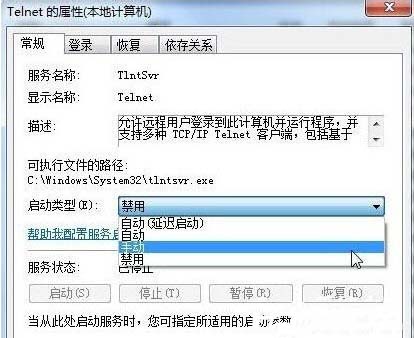
5、回到服务项列表,从Telnet的右键菜单中选择“启动”。这样Win7系统下载的Telnet服务就启动了。